1、首先,点击华为荣耀9手机中的【主题】应用图标

2、进入到【主题】应用界面后,点击右下角的【我的】菜单栏

3、然后,就能看到新增的【混搭】导航设置菜单了,点击进入
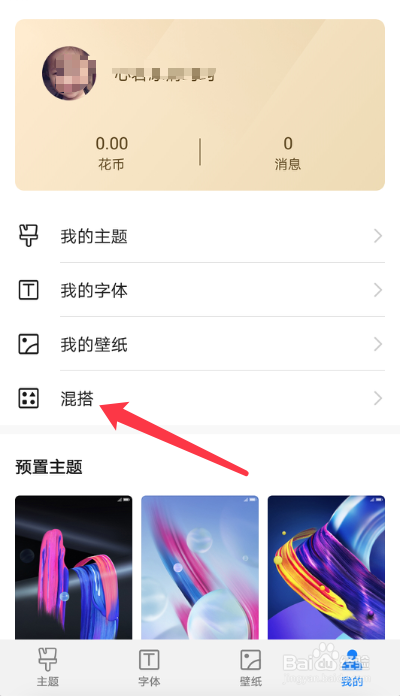
4、接下来,进入到【混搭】界面后,就可以看出,锁屏样式、壁纸、图标、字体等可以分开进行设置,点击【图标】

5、然后可以选择系统中的任意一个主题,因为要基于主题的图标才可以去自定义
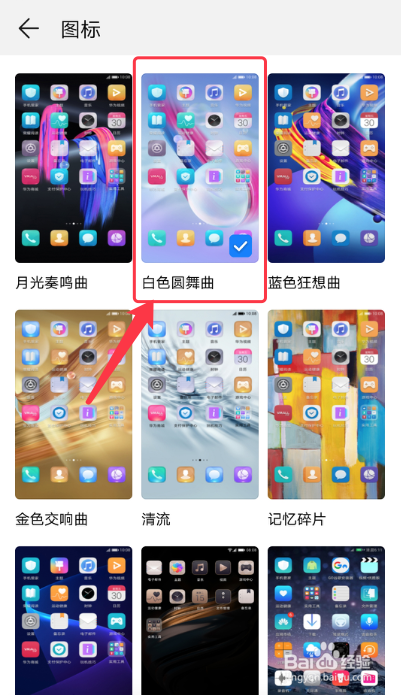
6、选择其中一个主题后,点击下方的【自定义】按钮
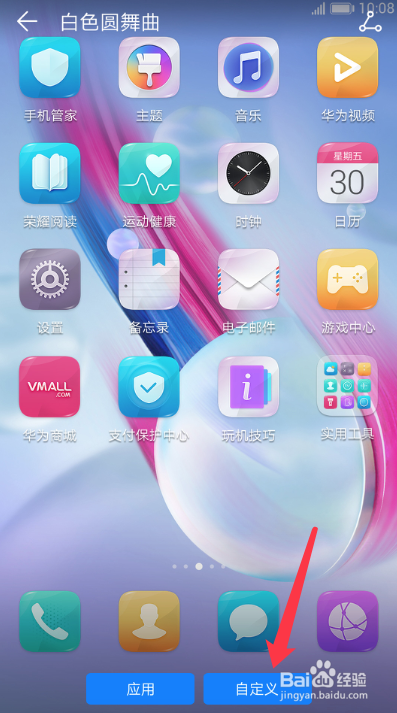
7、这样,在当前的主题图标中,系统中已列出各种风格修饰图样供你选择
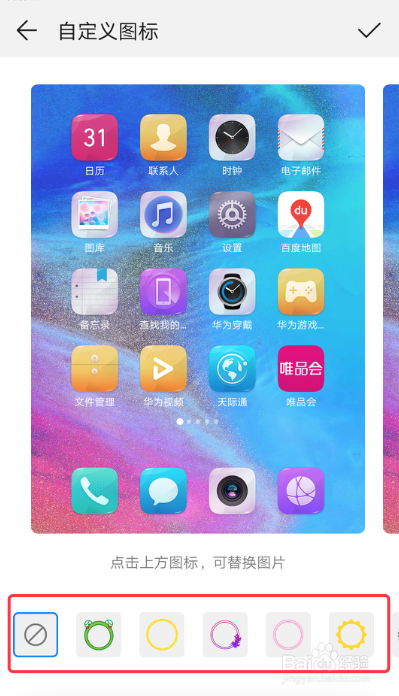
8、例如,我们选择其中这样一个图标,然后点击右上角的对勾图标
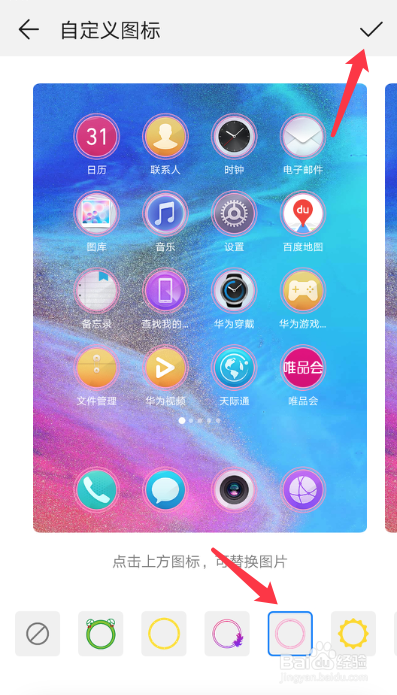
9、完成后,就可以回到手机主界面,查看效果哦

